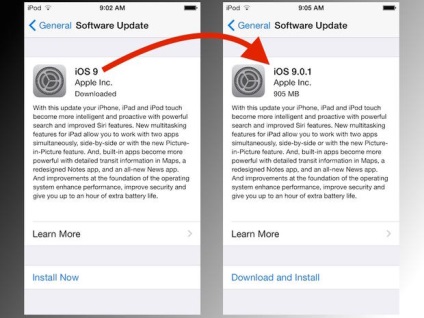Hogyan szinkronizálhat fényképeket a számítógépről az iPhone készülékre
"Szia ott. Tudja valaki, hogy lehetséges-e szinkronizálni a fényképeket a számítógépről az iPhone 6 Pluszra iTunes nélkül? Néha nem akarom szinkronizálni az egész mappából az összes fényképet az iPhone-ra, mert annyi helyet foglal el. Amire szükségem van, szinkronizálja néhány kiválasztott fotót a számítógépről az iPhone készülékre, hogy megőrizze. Bármely javaslatot fel fogják ismerni. Köszönöm!
Általában az iTunes az első olyan eszköz, amelyet az emberek általában szinkronizálnak a számítógépről az iPhone-ra. Azonban, ahogy a fenti felhasználó mondta, ez csak akkor teszi lehetővé, hogy szinkronizálja a fényképmappát a számítógépről az iPhone készülékre, nem pedig a kiválasztott fotókra. Ebben a cikkben megmondjuk kétféleképpen, az iTunes és az iTunes nélkül, hogy szinkronizálhassák a fényképeket a számítógépéről az iPhone készülékre.
1. rész: Fényképek szinkronizálása a számítógépről az iPhone-ra az iTunes nélkül
A Wondershare TunesGo legfontosabb jellemzői:
Hogyan szinkronizálhat fényképeket a számítógépéről az iPhone-ra a TunesGo használatával?
1. lépés A TunesGo telepítése és futtatása
• Telepítse ezt a szoftvert az internetről és indítsa el azonnal.
• Használjon USB kábelt az iPhone csatlakoztatásához Mac vagy számítógéphez.
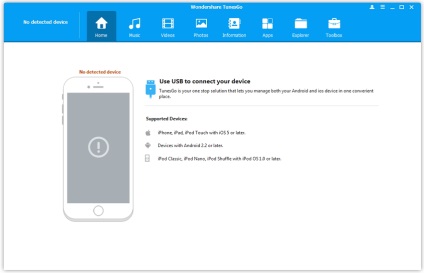
• Az eszköz sikeres csatlakoztatásakor a fő TunesGo ablakban megjelenik az iPhone készülékre vonatkozó alapvető információ. Minden iPhone design, beleértve az iPhone 6 Plus-ot, az iPhone 6S-t, az iPhone 5S-t és az iPhone 5c-t, valamint az iOS 5, iOS6, iOS7, iOS8 és iOS9 támogató eszközöket, támogatja a TunesGo-t.
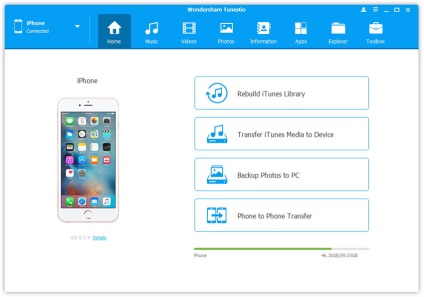
2. lépés A kiválasztott fotók szinkronizálása a számítógépről az iPhone készülékre
• Kattintson a "Fotók" gombra a tetején. Megjelenik a kamerafotó és fotókönyvtár. Kattintson a "Photo Library" (Könyvtár) lehetőségre, és megtalálja a "+ Add" opciót. Kattintson a "+ Add"> "Fájl hozzáadása" vagy a "Mappa hozzáadása" linkre. Mostantól szinkronizálhatja a fényképeket a számítógépéről az iPhone készülékére.
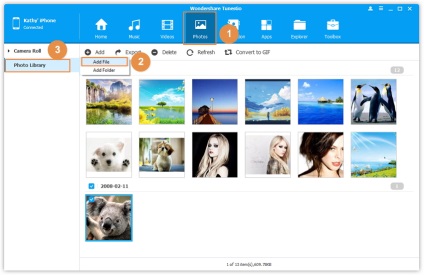
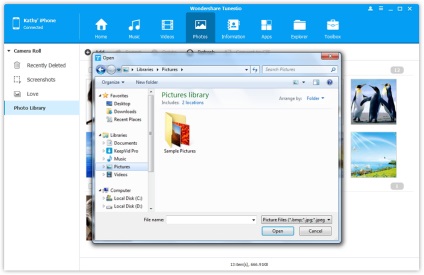
2. rész: Hogyan szinkronizálhat fényképeket a számítógépéről az iPhone-ra az iTunes használatával?
1. Győződjön meg arról, hogy az iTunes legújabb verzióját használja.
2. Nyissa meg az iTunes alkalmazást.
3. Csatlakoztassa az Apple eszközt a számítógéphez az USB kábellel.
4. Az iTunes alkalmazásban kattintson az eszköz ikonjára
5. Az oldalsávon található egy fényképes lehetőség. Kattints rá.
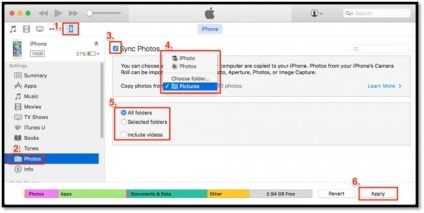
6. A szinkron fotók melletti négyzet lesz. Kattints rá.
7. A legördülő menüben válassza ki azt a mappát vagy alkalmazást, amelyhez szinkronizálni szeretné a fényképeket.
8. Ezután válassza ki az összes kiválasztott album vagy fénykép szinkronizálását.
9. Kattintson az Alkalmaz gombra.
Ha fényképeket szeretne átvinni Mac-jéről iPhone-ra, manuálisan teheti meg az iTunes használatával. Bár az iCloud Photo Library a legjobb módja annak, hogy tárolja és hozzáférjen az összes adathoz, az iTunes segít könnyíteni a munkát. A szinkronizálás elindítása előtt ellenőrizze a következőket:
• Frissítse az összes eszközt az iOS legújabb verziójára. Minden iPads, iPhone és iPod touch az iOS legújabb verziójának kell lennie; A Mac legyen az OS X legújabb verziója, és az Apple TV legyen az utolsó tvOS.
• Győződjön meg róla, hogy bejelentkezett iCloud-ba ugyanazon az Apple-azonosítóval, amelyet az összes Apple eszközön használ.
• Ezután konfigurálja az összes eszközt iCloud alkalmazással. Ha rendelkezik személyi számítógéppel, töltse le az iCloud for Windows programot.
• Győződjön meg róla, hogy minden eszköze kapcsolódik a Wi-Fi hálózathoz.
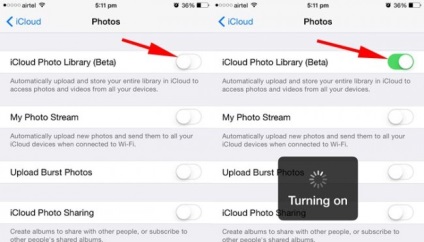
Engedélyezd az iCloud alkalmazást
• Az Apple eszközökön: Vigye iPad, iPad vagy iPhone készülékét a beállításokhoz, majd lépjen az iCloud-ra, majd kattintson a fényképekre. ICloud fotókönyvtárat is tartalmaz.
• Mac számítógépén keresse meg a rendszerbeállításokat, majd kattintson az iCloud elemre, majd kattintson a fényképek melletti opcióra, majd kapcsolja be az iCloud könyvtárat.
• Ha Apple TV készüléke van, lépjen be a beállításokra, majd menjen a fiókjaihoz, majd lépjen be az iCloud szolgáltatásba, és kapcsolja be az iCloud könyvtárat.